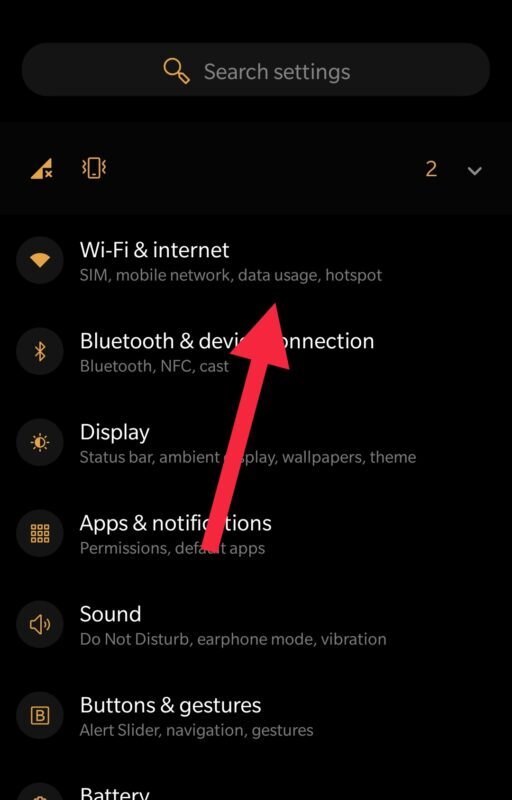
Brukere kan modifisere proxy-serverinnstillingene for å endre sine IP-adresser og beskytte sitt personvern. Ved å surfe på nettet gjennom en proxy-server, forblir dine aktiviteter skjult for utenforstående. I dag bruker stadig flere mennesker smarttelefonene sine til internettsurfing, og mange av disse er Android-baserte. Derfor vil jeg nå forklare hvordan du kan endre proxy-innstillingene på en Android-enhet.
For å kunne endre proxy på Android-enheten din, bør du ha en nyere versjon av operativsystemet. Eldre versjoner, spesielt Android før versjon 2.3 (Gingerbread), tillater ikke brukerne å endre proxy-innstillinger direkte. Uansett, det er mulig å endre proxy-innstillingene i nettleseren. Metoden jeg beskriver fungerer for alle enheter, uten behov for å laste ned eller installere tredjepartsapplikasjoner. Du kan enkelt endre proxy-innstillingene via innstillingsmenyen på din Android-smarttelefon.
Hvorfor er det nødvendig å endre proxy?
Internett er fullt av nysgjerrige blikk. Det finnes risiko for at sensitiv informasjon, som brukernavn, passord til sosiale medier, kredittkortdetaljer og bankinformasjon, kan bli stjålet. Din data er spesielt sårbar hvis du kobler deg til internett via offentlige Wi-Fi-soner.
I tillegg kan det være ønskelig å endre proxy hvis du vil unngå at noen overvåker hva du ser på og surfer på internett. Noen ganger kan du støte på en feilmelding som indikerer at du ikke har tilgang til et bestemt nettsted fordi det er blokkert av din regjering eller internettleverandør. Ved å endre proxy-innstillingene på din Android-smarttelefon kan du omgå disse blokkeringene.
Hvordan endrer du proxy på Android?
Her er trinnene du må følge for å endre proxy-innstillingene på din Android-smarttelefon:
- Åpne «Innstillinger» på din smarttelefon.
- Velg «Wi-Fi» som vanligvis finnes øverst på listen.
- Trykk og hold på det ønskede Wi-Fi-nettverket.
- Hold fingeren på navnet til en kontekstmeny dukker opp.
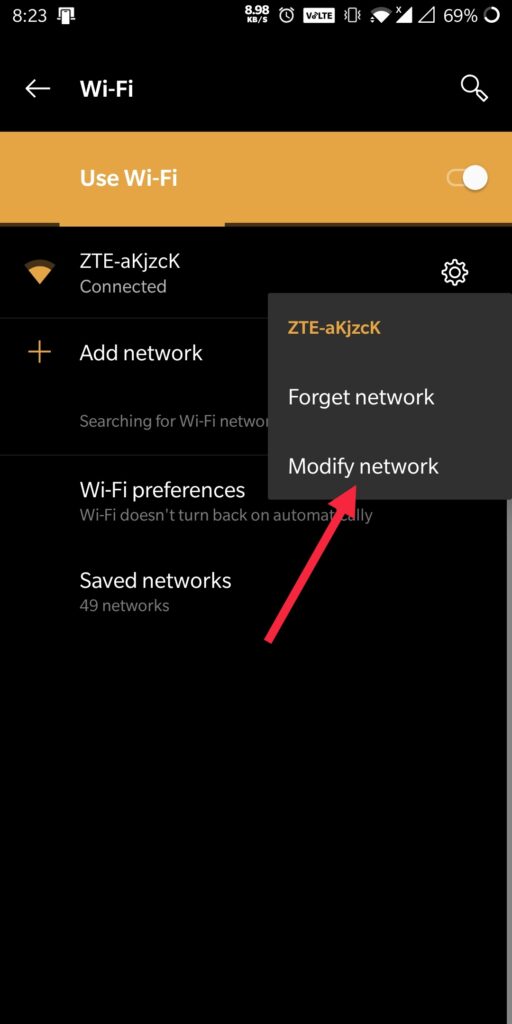
- Velg «Endre nettverk».
- Bla nedover for å finne «Vis avanserte alternativer».
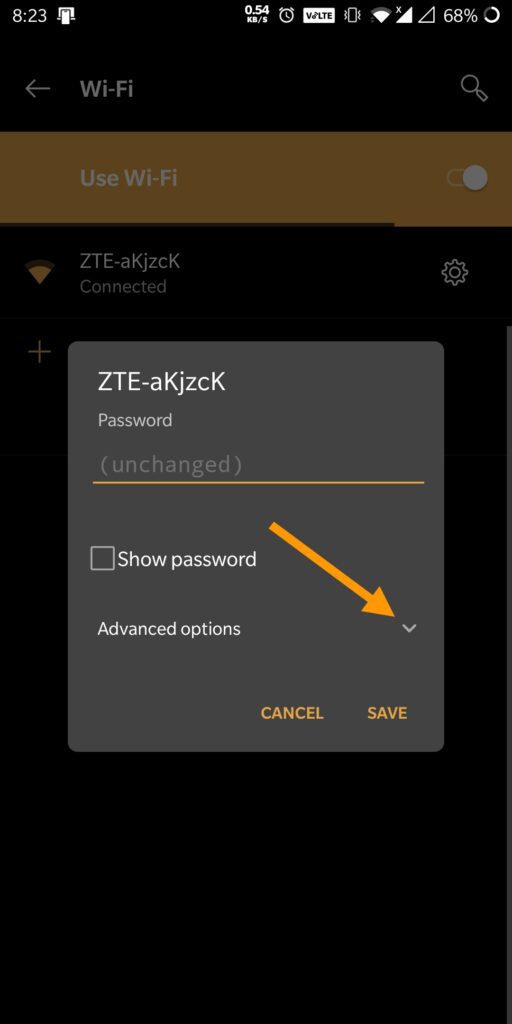
- Kryss av i den tilhørende boksen, da dukker det opp flere alternativer.
- Finn «Proxy-innstillinger» under underoverskriften.
- Trykk på «Ingen» for å se flere alternativer.
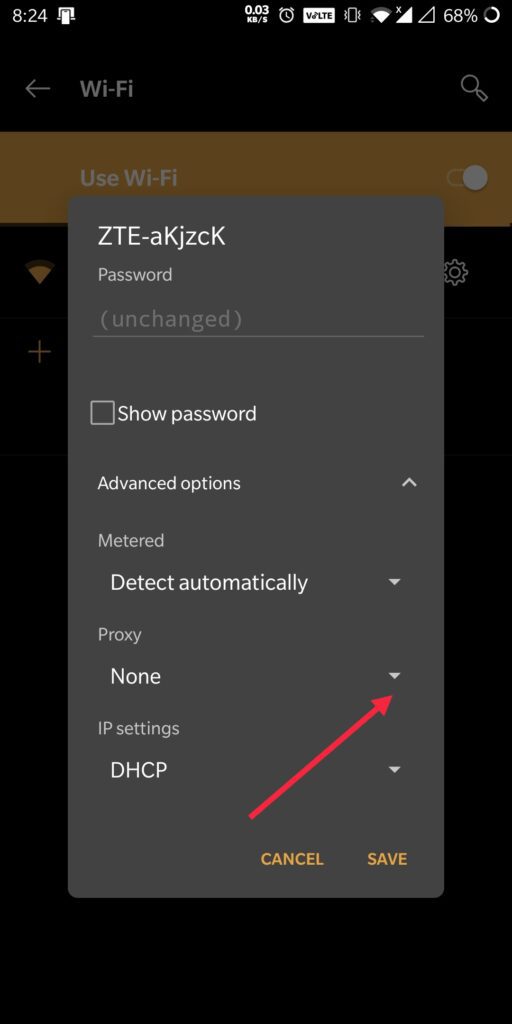
- Velg «Manuell».
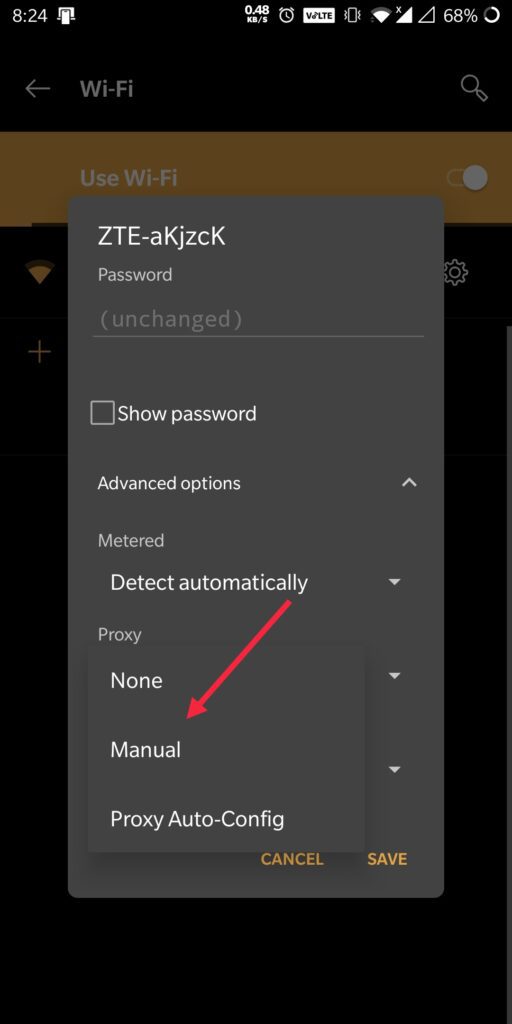
- Du vil nå se tre felter: «Proxy-vertsnavn», «Proxy-port» og «Omgå proxy». Disse må fylles ut.
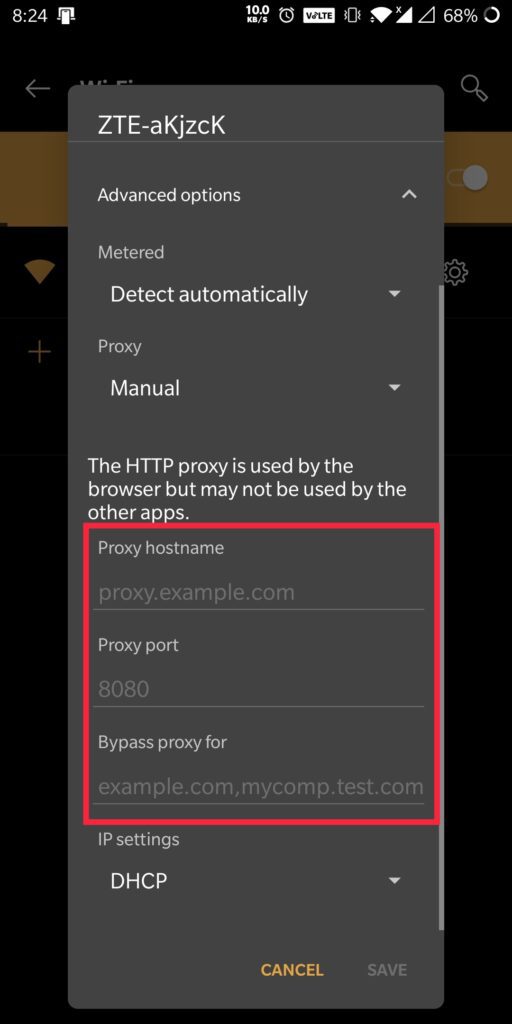
- «Lagre»-knappen er nedtonet til du har fylt ut alle tre feltene.
- Fyll ut alle de tre feltene for å aktivere lagring.
- Trykk «Lagre».
Ved å følge disse stegene, vil du kunne endre proxy-innstillingene på din Android-enhet. Brukervennligheten til Android-systemet er tydelig. Du har nå mulighet til å få tilgang til nettsteder som tidligere var blokkert, og du kan surfe anonymt. Hvis du setter pris på vårt arbeid, legg gjerne igjen en kommentar, eller still spørsmål i kommentarfeltet nedenfor.